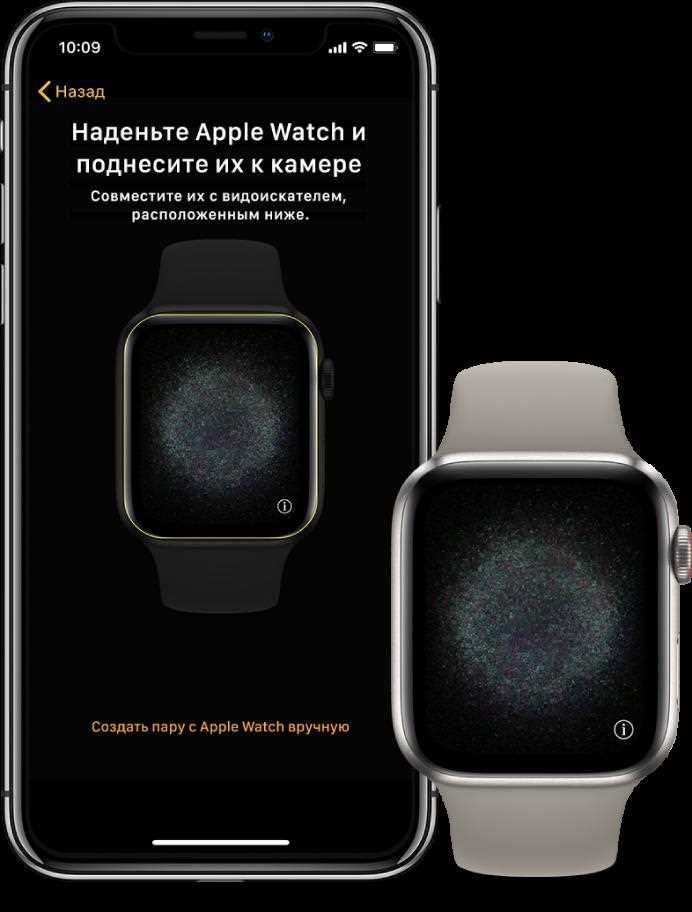
Apple Watch – это не просто умные часы, а полноценный инструмент для отслеживания активности. С их помощью можно узнать количество шагов за день, анализировать динамику передвижений и контролировать уровень физической активности. Встроенные датчики движения и акселерометр фиксируют каждый шаг, а система Apple Health собирает данные и формирует отчёты.
Чтобы проверить количество шагов, можно использовать несколько способов. Прямо на Apple Watch доступен встроенный фитнес-трекер, а для более детальной статистики стоит заглянуть в приложение «Здоровье» на iPhone. Там можно увидеть не только суммарное число шагов, но и подробную историю за разные периоды.
Для удобного мониторинга можно добавить шаги на циферблат часов или настроить уведомления о достижении цели. Это поможет эффективно контролировать активность без необходимости постоянно открывать приложения. Рассмотрим детально, как получить эти данные и какие настройки позволят сделать процесс ещё удобнее.
Где найти шагомер на Apple Watch
Шагомер на Apple Watch встроен в приложение «Фитнес» и собирает данные автоматически. Чтобы просмотреть количество шагов, выполните следующие действия:
- Откройте приложение «Фитнес» (значок в виде трех разноцветных колец).
- Прокрутите экран вниз до раздела «Шаги».
- Здесь отображается общее количество шагов за день.
Дополнительно можно использовать приложение «Здоровье» на iPhone:
- Запустите «Здоровье».
- Перейдите во вкладку «Обзор» → «Активность».
- Откройте раздел «Шаги» для просмотра статистики за день, неделю, месяц.
Для быстрого доступа настройте усложнение (компликацию) на циферблате:
- Зажмите экран часов, выберите «Настроить».
- Выберите область усложнения и установите «Фитнес» или другое приложение для шагов.
- Сохраните изменения.
Если требуется подробная аналитика, установите сторонние приложения, такие как Pedometer++ или StepsApp. Они предлагают графики, цели и прогнозы активности.
Как узнать количество шагов через iPhone
Для просмотра количества шагов, зафиксированных Apple Watch, на iPhone откройте приложение «Здоровье». В нижнем меню выберите вкладку «Обзор», затем нажмите «Активность». В разделе «Шаги» отобразится общее количество за день.
Для детализации коснитесь графика. Здесь представлены данные за неделю, месяц и год. Можно просмотреть среднее количество шагов, сравнивать активность по дням и отслеживать изменения.
Если данные отсутствуют, убедитесь, что Apple Watch синхронизирован с iPhone. Проверьте настройки: откройте «Настройки» → «Конфиденциальность» → «Движение и фитнес» и убедитесь, что включен доступ для «Здоровья».
Дополнительно можно установить напоминания об активности и цели по шагам. Для этого используйте сторонние приложения, интегрированные с Apple Health, такие как Pedometer++ или StepsApp.
Настройка отображения шагов на циферблате

Apple Watch не отображает шаги на циферблате по умолчанию, но можно добавить эту информацию с помощью виджета (компликации). Для этого:
- Нажмите и удерживайте циферблат, затем выберите «Изменить».
- Переключитесь на экран настройки компликаций, свайпая влево.
- Выберите область для размещения данных.
- Прокручивайте доступные виджеты и найдите приложение, отображающее шаги, например, «Pedometer++» или «StepsApp».
- Нажмите на нужный виджет, затем выйдите из режима редактирования.
Если предустановленных виджетов нет, установите приложение с App Store:
- Откройте App Store на Apple Watch или iPhone.
- Найдите и установите приложение для подсчета шагов.
- Откройте его, предоставьте доступ к данным «Здоровья».
- Повторите настройку компликаций на циферблате.
Некоторые циферблаты поддерживают больше виджетов, чем другие. Оптимальный вариант – «Модули» или «Инфограф», где больше зон для компликаций.
Можно ли посмотреть шаги за прошлые дни
Apple Watch фиксируют шаги и передают данные в приложение «Здоровье» на iPhone. Чтобы посмотреть статистику за предыдущие дни, откройте «Здоровье» и перейдите в раздел «Шаги». Используйте шкалу времени для выбора нужной даты.
Просмотр шагов доступен за день, неделю, месяц и год. Для детального анализа коснитесь определенного дня. Здесь отображается общее количество шагов, расстояние и активные калории.
Если данные отсутствуют, проверьте, включен ли сбор информации в «Настройках конфиденциальности» iPhone и носились ли часы в нужный период.
Что делать, если Apple Watch не считает шаги
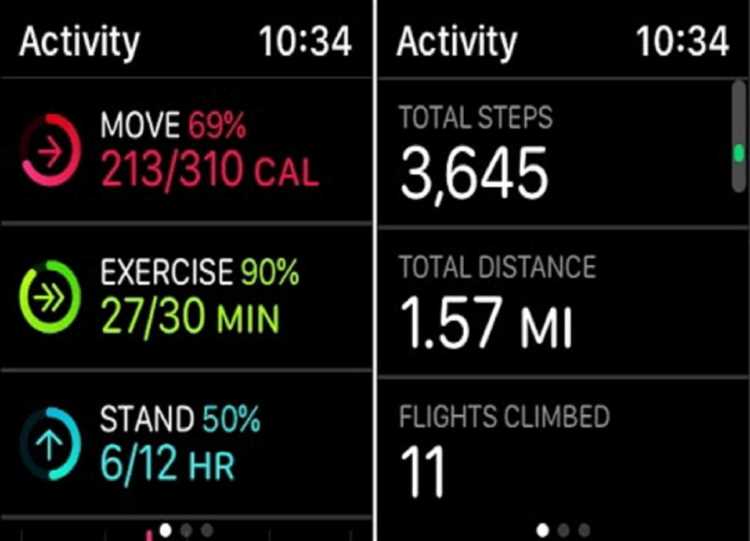
Если Apple Watch не фиксируют шаги, проверьте, включен ли датчик движения. Откройте «Настройки» → «Конфиденциальность» → «Движение и фитнес» и убедитесь, что «Отслеживание фитнеса» активно.
Обновите watchOS до последней версии. Для этого откройте приложение «Watch» на iPhone, перейдите в «Основные» → «Обновление ПО» и установите доступное обновление.
Перезапустите часы. Нажмите и удерживайте боковую кнопку, сдвиньте ползунок «Выключить», подождите 30 секунд и включите устройство.
Проверьте, надежно ли закреплены часы. Ослабленный ремешок снижает точность акселерометра, что может мешать корректному подсчету шагов.
Сбросьте калибровку фитнес-данных. Откройте «Настройки» → «Конфиденциальность» → «Движение и фитнес» → «Здоровье» → «Сброс калибровки».
Если проблема сохраняется, выполните сброс Apple Watch до заводских настроек. В «Настройках» выберите «Основные» → «Сброс» → «Стереть контент и настройки».
При отсутствии результата обратитесь в службу поддержки Apple или посетите авторизованный сервисный центр.
Использование сторонних приложений для подсчёта шагов

Сторонние приложения для подсчёта шагов на Apple Watch могут предложить дополнительные функции, которые не всегда доступны в стандартном приложении «Здоровье». Приложения могут интегрироваться с вашими данными о физической активности и предоставить более подробную аналитику.
Одним из популярных приложений является Pacer. Оно предлагает не только подсчёт шагов, но и отслеживание калорий, расстояния и физической активности на протяжении всего дня. Pacer позволяет устанавливать цели и отслеживать прогресс, а также синхронизируется с приложением «Здоровье», объединяя данные для более точного анализа.
Еще одним интересным вариантом является Gyroscope. Это приложение собирает и анализирует данные не только о шагах, но и о местоположении, сне, здоровье и многом другом. Gyroscope имеет подробные отчёты и графики, которые показывают тренды вашей активности на протяжении недель и месяцев.
Для пользователей, которые предпочитают минималистичные решения, подойдет приложение StepsApp. Оно предлагает простой и понятный интерфейс с подсчётом шагов и расстояния. Приложение также поддерживает уведомления и достижение целей, что помогает сохранять мотивацию для ежедневной активности.
Каждое из этих приложений имеет свои особенности, и выбор зависит от ваших потребностей. Если вам нужен минимализм и простота, подойдёт StepsApp, а для тех, кто хочет больше статистики и анализа, лучше выбрать Pacer или Gyroscope.
Как проверить точность данных о шагах

Другой способ – вручную посчитать количество шагов на ограниченном участке. Например, пройдите 100 метров и посчитайте, сколько шагов вам нужно для этого. Затем сравните результат с показаниями Apple Watch. Если разница превышает 5-10%, возможно, стоит откалибровать устройство.
Калибровка Apple Watch осуществляется через приложение «Здоровье». Для этого нужно пройти определённый маршрут на улице, неся телефон с собой, и дать Watch возможность корректно записывать данные о расстоянии и шагах.
Еще одним важным моментом является проверка корректности настроек в приложении «Здоровье». Если информация о росте, весе или других физических характеристиках указана неверно, это может повлиять на точность подсчета шагов. Убедитесь, что все данные введены правильно, включая настройки полных данных профиля.
Не забывайте, что точность подсчета шагов зависит от различных факторов, таких как местоположение, скорость движения и частота шагов. В условиях неровных дорог или при использовании не стандартной походки точность может снизиться.
Вопрос-ответ:
Как проверить количество шагов на Apple Watch?
Чтобы посмотреть количество шагов на Apple Watch, откройте приложение «Здоровье» на часах. В нем будет отображаться статистика по вашей активности, включая количество шагов, пройденных за день. Вы также можете настроить уведомления и цель по шагам через приложение «Здоровье» на iPhone.
Можно ли настроить отображение количества шагов на главном экране Apple Watch?
Да, вы можете настроить отображение количества шагов на главном экране Apple Watch. Для этого откройте приложение «Активность» на часах и выберите параметр «Шаги». Затем выберите нужный вид отображения, чтобы видеть данные прямо на экране, не открывая дополнительные приложения.
Как изменить настройки отслеживания шагов на Apple Watch?
Для изменения настроек отслеживания шагов на Apple Watch нужно открыть приложение «Здоровье» на iPhone, затем перейти в раздел «Данные» и выбрать «Активность». Там вы можете настроить параметры отслеживания шагов, добавить цель по количеству шагов или изменить другие параметры.
Почему Apple Watch не считает все шаги?
Если Apple Watch не считает все шаги, это может быть связано с неправильным положением устройства на руке или с некорректной настройкой датчиков. Убедитесь, что часы плотно сидят на запястье и что функция отслеживания активности включена. Также стоит проверить, обновлена ли версия программного обеспечения ваших часов.
Как посмотреть количество шагов за неделю на Apple Watch?
Чтобы просмотреть количество шагов за неделю на Apple Watch, откройте приложение «Здоровье», выберите раздел «Активность» и перейдите в график шагов. В нем вы можете выбрать временной промежуток, включая неделю, чтобы увидеть вашу активность за этот период.
Как посмотреть количество шагов на Apple Watch?
Чтобы увидеть количество шагов на Apple Watch, откройте приложение «Активность» на вашем устройстве. На главном экране будет отображена информация о вашем прогрессе в течение дня, включая количество шагов. Также можно прокачать уведомления о достигнутых целях и анализировать данные по шагам на более подробном уровне через приложение «Здоровье» на iPhone, которое синхронизируется с Apple Watch.






